
Apple TV ist ein digitaler Media Player, auf dem seit Einführung der zweiten Gerätegeneration eine spezielle Version des iOS-Betriebssystems von Apple ausgeführt wird. Sie können digitale Inhalte im iTunes Store oder über Apps wie Netflix und Hulu anzeigen. Anbieter wie Disney XD und ESPN ermöglichen auch die Anzeige von Live-Inhalten auf dem Gerät.
Apple TV ist in der Lage, Kodi mit ein wenig Arbeit auszuführen. Hier finden Sie ein Tutorial, wie Sie dies durchführen können. Derzeit gibt es keine Lösung für Apple TV 3, daher konzentriert sich dieser Artikel auf Apple TV 2 und 4. Wir werden weiterhin nach einer funktionierenden Lösung für Apple TV 3 suchen, sodass Sie diese Seite als Lesezeichen speichern und zu einem späteren Zeitpunkt erneut versuchen können.
Kodi ist eine kostenlose Open Source Media Player-Anwendung, die von der XBMC Foundation entwickelt wurde. Es ist für eine Vielzahl von Geräten wie Windows- und Mac-Computer, Android-Geräte, iOS-Geräte mit Jailbreak, Raspberry Pis und viele mehr verfügbar. Sie können Kodi bequem mit einer Fernbedienung oder einem Gamepad steuern, um Audio- und Videodaten von verschiedenen Quellen zu streamen.
Bevor wir anfangen, besorgen Sie sich ein VPN
Bei Verwendung von Kodi wird empfohlen, eine Verbindung zu einem VPN herzustellen. VPNs verschlüsseln Ihren Internetverkehr und leiten ihn über einen Server an einem Ort Ihrer Wahl weiter. Eine der größten Sorgen, die viele Kodi-Benutzer haben könnten, ist die Geschwindigkeitsbegrenzung im Internet. ISPs diskriminieren häufig Ihre Datennutzung, setzen Beschränkungen auf und verringern die Geschwindigkeit, wenn Benutzer beim Streaming oder Torrenting zu viel Bandbreite verbrauchen.
Einige Streams und Torrents über Kodi werden möglicherweise auch von Ihrem Internetdienstanbieter als Ziel gekennzeichnet. Obwohl Kodi viele legitime Streaming- und Torrenting-Methoden zur Verfügung stellt, haben einige Benutzer festgestellt, dass sie unwissentlich Torrent- oder Streaming-Inhalte haben, die Raubkopien unterzogen wurden. ISPs können in diesen Fällen Benachrichtigungen über die Piraterie der Benutzer senden.
Darüber hinaus können bei der Verwendung von Kodi Sicherheitsrisiken auftreten. Einige Add-Ons können entführt, gehackt und erneut hochgeladen werden, als ob sie legitim wären. Hacker können dann die entführten Add-Ons verwenden, um Man-in-the-Middle-Angriffe auf Ihr Computersystem auszuführen und Ihre Aktivitäten auszuspionieren. Ein VPN kann dazu beitragen, Ihr System zu schützen und einige datenschutzbezogene Probleme mit Kodi-Add-Ons zu vermeiden.
Bitte beachten Sie, dass VPNs auch den Zugriff auf geografisch eingeschränkte Inhalte ermöglichen.
Um Probleme mit Ihrem Internetdienstanbieter zu vermeiden, das Sperren geografischer Inhalte zu umgehen und vor einigen Datenschutzproblemen durch Kodi-Add-Ons zu schützen, wird bei der Verwendung von Kodi ein seriöses VPN wie IPVanish empfohlen. IPVanish bietet Kodi die erforderliche stabile Verbindung, ausreichende Kapazität und ein hohes Maß an Datenschutz.
Apple TV bietet keine integrierte Unterstützung für VPNs, daher stehen Ihnen einige Optionen zur Verfügung. Sie können das VPN auf einem iPhone oder iPad installieren und Inhalte mithilfe von Airplay streamen. Sie können das VPN auf einem kompatiblen WLAN-Router konfigurieren. Oder Sie können das VPN auf einem Laptop installieren und einen virtuellen Router darauf einrichten, um einen sicheren WLAN-Hotspot zu erstellen. In unseren Tutorials erfahren Sie, wie Sie virtuelle Router unter Windows und MacOS einrichten.
Wir können bestätigen, dass IPVanish mit allen von uns getesteten Kodi-Addons funktioniert und in der Kodi-Community sehr beliebt ist. Unsere vollständige Liste der empfohlenen Kodi VPN-Dienste finden Sie hier.
Deal-Alarm: IPVanish bietet den Lesern von Comparitech hier bis zu 60% Rabatt.
Kompatible Versionen
Wir konnten nur für zwei Versionen von Apple TV zuverlässige Methoden finden, um Kodi zu installieren, ohne wesentliche Änderungen am Gerät vorzunehmen. Diese sind:
- Die zweite Generation von Apple TV
- Die vierte Generation von Apple TV
Leider konnten wir keine brauchbare Lösung für das Apple TV der dritten Generation finden. Wir werden diesen Artikel auf jeden Fall aktualisieren, wenn wir eine Lösung finden.
Comparitech duldet oder ermutigt keine Verstöße gegen urheberrechtliche Bestimmungen, einschließlich illegalem Streaming über Kodi. Kodi kann für viele ausgezeichnete, legale Online-Streaming-Zwecke verwendet werden. Bitte beachten Sie die Gesetze, Opfer und das Piraterierisiko, bevor Sie urheberrechtlich geschütztes Material ohne Erlaubnis herunterladen oder streamen.
Kodi v17.3 „Krypton“ ist die neueste stabile Version von Kodi, die zum Download zur Verfügung steht
Installationsanleitung
Apple TV der zweiten Generation
Bitte beachten Sie, dass Ihr Apple TV der zweiten Generation einen Jailbreak haben muss, damit der unten beschriebene Prozess funktioniert.
Leider sind die neueren Versionen von Kodi nicht mit Apple TV der zweiten Generation kompatibel. Kodi Helix 14.2 funktioniert jedoch auf diesem Gerät. Bevor Sie beginnen, stellen Sie sicher, dass Sie eine haben Mac Computer praktisch mit einem offenen Terminal Fenster. Sie sollten außerdem Apple TV und Ihren Computer mit demselben Netzwerk verbinden.
Um die Installation abzuschließen, gehen Sie wie folgt vor:
- Im Terminal geben Sie “ssh [email protected]Achten Sie darauf, zu ersetzen DEINE.ATV2.IP.ADRESSE mit der IP-Adresse des Apple TV. Es wird nach einem Passwort gefragt, das standardmäßig “alpin” ist.
- Sie müssen nun nacheinander die folgenden Befehle eingeben:
- apt-get install wget
- wget -0- http://apt.awkwardtv.org/awkwardtv.pub | apt-key add – echo “deb http://apt.awkwardtv.org/ stable main”> /etc/apt/sources.list.d/awkwardtv.list
- Echo “deb http://mirrors.kodi.tv/apt/atv2 ./” > /etc/apt/sources.list.d/xbmc.list
- apt-get update
- apt-get install org.xbmc.kodi-atv2
- Starten Sie neu
Nach Abschluss von Schritt 6 sollten Sie Kodi über den Startbildschirm Ihres Apple TV der zweiten Generation verwenden können.
Apple TV der vierten Generation
Kodi kann auf Apple TV der vierten Generation mit Mac- oder Windows-Computern installiert werden.
Nur Mac Option
Für die Installation mit einem Mac benötigen Sie Folgendes:
- Xcode 7.2 oder höher
- Das iOS App Signer-Dienstprogramm
- Die neueste Kodi .deb-Datei für tvOS (direkter Download über FTP)
- Ein Apple-Entwicklerkonto (kostenlos erhältlich)
- Ein USB-C-zu-USB-A-Kabel
Nachdem Sie diese Tools gesammelt haben, können Sie beginnen. Befolgen Sie diese Schritte, um die Installation abzuschließen:
- Zuerst müssen Sie Ihr Apple TV mit dem USB-C-zu-USB-A-Kabel an Ihren Mac-Computer anschließen.
- Öffnen Sie anschließend Xcode und wählen Sie im Hauptmenü der Software Erstellen Sie ein neues Xcode-Projekt.
- Wählen Sie im Abschnitt tvOS die Option Anwendung, gefolgt von Einzelansicht-Anwendung und dann Nächster.
- Sie müssen nun die relevanten Informationen in das Feld eingeben Produktname, Name der Organisation, und Bündel-ID Felder. Sie müssen nicht zu streng mit dem sein, was Sie hier eingeben, aber sie müssen ausgefüllt werden. Klicken Sie auf Weiter, nachdem Sie diese Felder ausgefüllt haben.
- Nach Abschluss des vorherigen Schritts sollte ein Fehler-Popup angezeigt werden, dies ist jedoch kein großes Problem. Der Fehler meldet etwas im Sinne von “Keine übereinstimmenden Bereitstellungsprofile gefunden”. Einfach auswählen Problem beheben.
- Sie müssen sich jedoch bei Ihrem Apple Developer-Konto anmelden, bevor das Problem behoben werden kann. Xcode fordert Sie auf, sich mit der Apple ID anzumelden, die mit Ihrem Entwicklerkonto verbunden ist. Schlagen Hinzufügen und geben Sie dann Ihre Anmeldeinformationen ein. Wenn Sie erneut nach Ihren Anmeldeinformationen gefragt werden, wählen Sie einfach Ihre Apple-ID aus dem verfügbaren Dropdown-Feld aus und klicken Sie auf Wählen um voranzukommen. Xcode sollte dann das erforderliche Bereitstellungsprofil erstellen.
- Wählen Sie nun Ihr Apple TV-Gerät aus dem Dropdown-Feld oben im Xcode-Fenster aus. Dieses Menü befindet sich neben dem abspielen und halt Schaltflächen, die sich im oberen linken Bereich des Fensters befinden.
- Starten Sie das iOS App Signer-Dienstprogramm und wählen Sie das entsprechende Zertifikat unter Signaturzertifikat Feld. Jetzt unter der Provisionierungs Profil Wählen Sie in diesem Feld den Namen des Xcode-Projekts aus, das Sie in Schritt 2 erstellt haben. Für die Eingabedatei Wählen Sie einfach die .deb-Datei, die Sie heruntergeladen hätten, aus der Liste der Anforderungen aus. Nachdem Sie diese Felder ausgefüllt haben, klicken Sie auf Start. Der iOS-App-Unterzeichner packt die Datei dann in eine IPA-Datei.
- Zurück in Xcode wählen Sie Fenster>Geräte, Wählen Sie Ihr Apple TV aus und klicken Sie auf + Taste unter Installierte Apps.
- Suchen Sie die in Schritt 8 erstellte IPA-Datei, die dann auf Ihrem Apple TV installiert wird. Die App sollte jetzt auf dem Startbildschirm des Geräts sichtbar sein.
Windows + Mac Option
Dieser Vorgang funktioniert auch auf Windows- und Mac-Computern. Um die Installation abzuschließen, benötigen Sie Folgendes:
- Cydia Impactor
- Windows 7 oder höher / Mac OSX
- Neueste Version von iTunes
- Neueste Version der .deb-Datei von Kodi für TV OS
Bevor Sie beginnen, müssen Sie die Kodi .deb-Datei in eine .ipa-Datei konvertieren, da Cydia Impactor nur .ipa-Dateien akzeptiert. Dazu muss 7zip installiert sein. Der Prozess ist wie folgt:
- Öffnen Sie die .deb-Datei in 7zip.
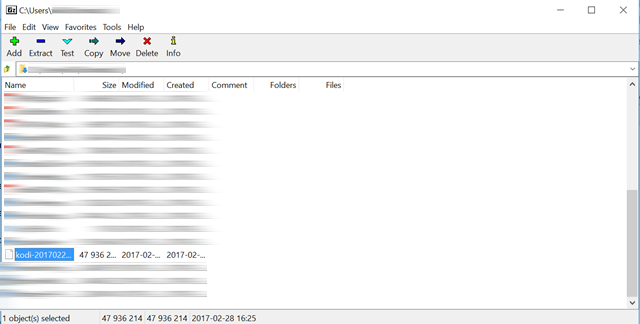
- Extrahieren Sie die DEB-Datei
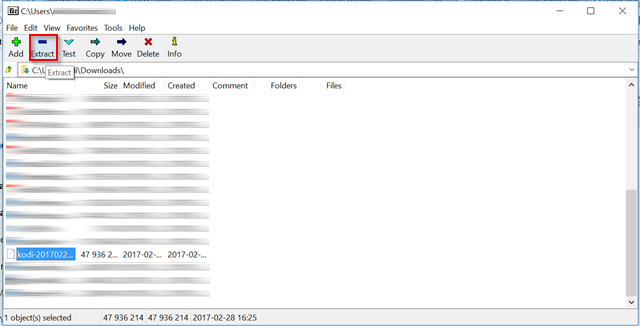
- Extrahieren Sie das Ergebnis data.tar Datei auch mit 7zip.
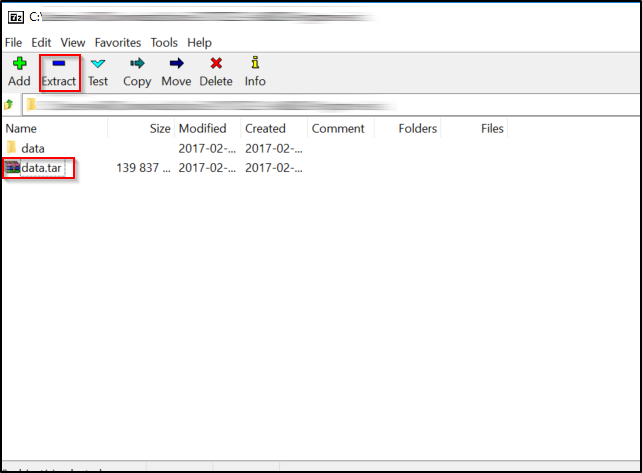
- Extrahieren der data.tar Datei sollte in einem geführt haben Daten Mappe. Öffnen Sie diesen Ordner und Sie sollten einen Ordner mit dem Namen sehen Anwendungen die wiederum einen Ordner namens enthalten Kodi.app.
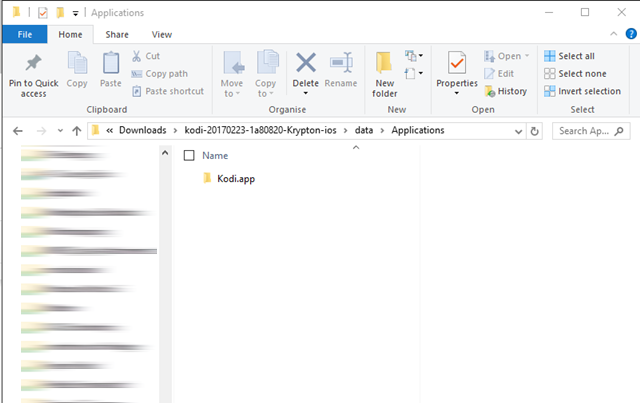
- Erstellen Sie einen Ordner mit dem Namen Nutzlast innerhalb der Anwendungen Mappe.
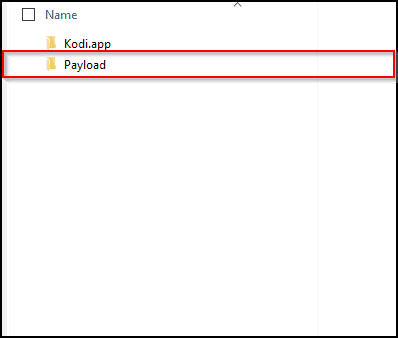
- Ziehen Sie die Kodi.app Ordner in die Nutzlast Mappe.
- Greife auf … zu Nutzlast Ordner innerhalb von 7zip und drücken Sie die Hinzufügen Taste. Stellen Sie sicher, dass die Archivformat ist eingestellt auf Postleitzahl und setzen Sie den Archivnamen auf Kodi.ipa.
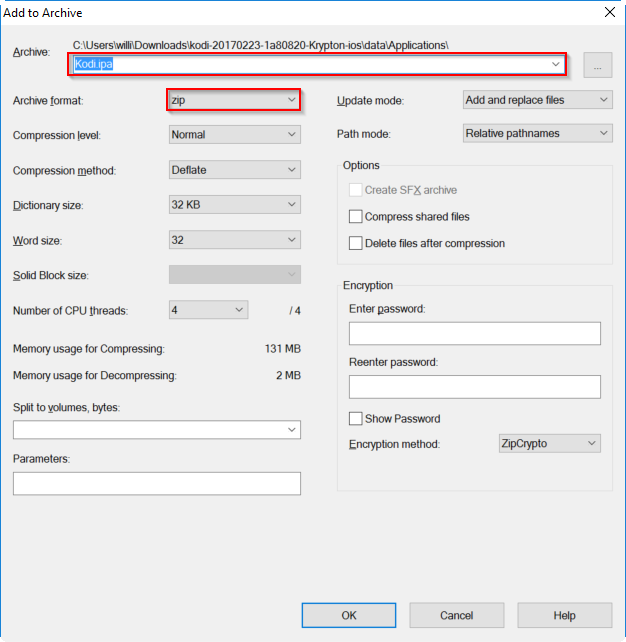
- Hit ok und die Kodi.ipa Die Datei wird nun erstellt und kann installiert werden.
Nach der Schaffung der .ipa Sie können die Datei jetzt mit Cydia Impactor auf Ihrem Apple TV installieren. Um die Installation abzuschließen, gehen Sie wie folgt vor:
- Schließen Sie Ihr Apple TV mit einem USB-C-zu-USB-A-Kabel an Ihren Computer an.
- Extrahieren Sie den Cydia Impactor an einen Ort Ihrer Wahl auf Ihrem Computer.
- Öffnen Sie Cydia Impactor und vergewissern Sie sich, dass es Ihr Apple TV erkennt.
- Ziehen Sie die Kodi.ipa Datei in das Cydia Impactor-Fenster.
- Cydia Impactor fordert Sie nun auf, Ihre Apple ID einzugeben. Geben Sie eine gültige Apple-ID ein, die einem Entwicklerkonto zugeordnet ist. Klicken in Ordnung und Cydia Impactor installiert dann Kodi auf dem Apple TV.
- Sie können jetzt über den Hauptbildschirm Ihres Apple TV auf Kodi zugreifen.
Bitte beachten Sie, dass Sie die Kodi-App leider neu installieren müssen, wenn Sie mit einer der beiden oben genannten Methoden ein kostenloses Apple Developer-Konto verwenden alle 7 tage. Mit einem kostenpflichtigen Entwicklerkonto können Sie Apps für ein ganzes Jahr installieren.
Apple TV auf der Macworld in San Francisco durch Pingping unter der Creative Commons Namensnennung-Weitergabe unter gleichen Bedingungen 2.0-Lizenz.
tung der besten VPNs für Kodi finden Sie hier.
German:
Apple TV ist ein großartiger digitaler Media Player, der seit der Einführung der zweiten Gerätegeneration eine spezielle Version des iOS-Betriebssystems von Apple ausführt. Mit diesem Gerät können Sie digitale Inhalte im iTunes Store oder über Apps wie Netflix und Hulu anzeigen. Anbieter wie Disney XD und ESPN ermöglichen auch die Anzeige von Live-Inhalten auf dem Gerät. Wenn Sie Kodi auf Ihrem Apple TV ausführen möchten, finden Sie in diesem Artikel eine Anleitung dazu. Beachten Sie jedoch, dass derzeit keine Lösung für Apple TV 3 verfügbar ist. Kodi ist eine kostenlose Open Source Media Player-Anwendung, die von der XBMC Foundation entwickelt wurde. Es ist für eine Vielzahl von Geräten wie Windows- und Mac-Computer, Android-Geräte, iOS-Geräte mit Jailbreak, Raspberry Pis und viele mehr verfügbar. Wenn Sie Kodi verwenden, wird empfohlen, eine Verbindung zu einem VPN herzustellen, um Ihre Privatsphäre und Sicherheit zu schützen. IPVanish ist ein seriöses VPN, das bei der Verwendung von Kodi empfohlen wird. Es bietet eine stabile Verbindung, ausreichende Kapazität und ein hohes Maß an Datenschutz. Beachten Sie jedoch, dass Apple TV keine integrierte Unterstützung für VPNs bietet. Sie können das VPN auf einem iPhone oder iPad installieren und Inhalte mithilfe von Airplay streamen, das VPN auf einem kompatiblen WLAN-Router konfigurieren oder das VPN auf einem Laptop installieren und einen virtuellen Router darauf einrichten, um einen sicheren WLAN-Hotspot zu erstellen.